Fusion tipp – DESIGN környezet

A cikksorozatunkat olyan tippek bemutatásával folytatjuk, amelyek a parametrikus modellezés során tehetik könnyebbé vagy gyorsíthatják munkánkat.
Sajátosság/vázlat megnyitása a modelltérből
Összetett modellek esetén a rengeteg alaksajátosság miatt a modelltörténet gyakran nehezen áttekinthetővé válik, még akkor is, ha az alaksajátosságokat és egyéb elemeket beszédes nevekkel láttuk el.
A modellt felépítő alaksajátosságok utólagos módosításakor sokszor egyszerűbb, ha a modellgeometrián jelöljük ki a módosítani kívánt alaksajátosságot. Ennek az a módja, hogy az adott alaksajátosság által létrehozott felületre kell kattintani jobb klikkel és a megjelenő menüben az „Edit Feature” menüpontot kell választani, így közvetlenül az adott alaksajátosság szerkesztő módba kerül.
Amennyiben a kiválasztott alaksajátosságot vázlatból származtattuk, közvetlenül a vázlat szerkesztésére is lehetőség nyílik. Ha az adott felülethez több alaksajátosság is tartozik, akkor a „Select Other” használatával kell kijelölni a módosítani kívánt alaksajátosságot.
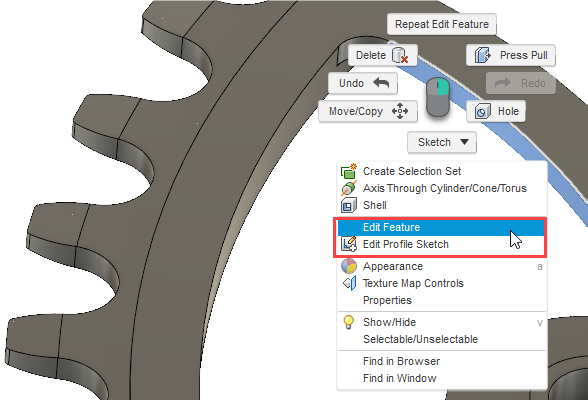
Delete Face
Ha kiválasztunk egy felületet a modellen és megnyomjuk a „Delete” gombot, akkor az adott felületet törli a szoftver úgy, hogy a körülötte lévő felületeket meghosszabbítva, azok folytonosságát fenntartja, amennyiben ezt a geometria lehetővé teszi.
Ez a megoldás nagyon sok esetben segít a tökéletes geometria kialakításában, bonyolult modellezési műveletek kiváltásával, illetve az importált modellek hibáinak kijavításában is hasznunkra válhat. Előfordulhat, hogy több szomszédos felületet kell törölnünk, ekkor a CTRL billentyűt nyomva tartva jelölhetünk ki plusz felületeket.
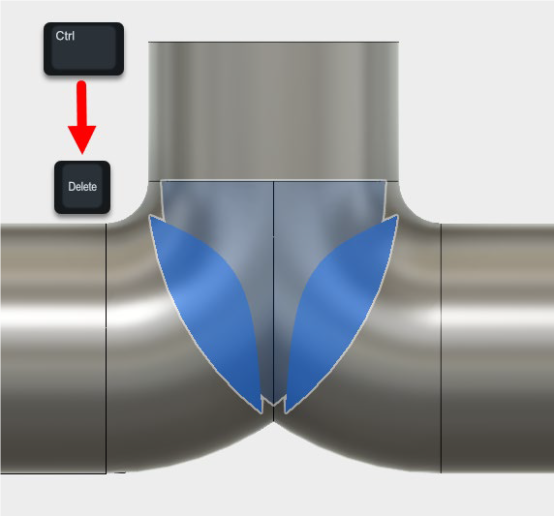
Néha fel kell égetni dolgokat az újrakezdéshez…
Főleg az importált modelleken gyakran előfordulnak hibás csomópontok, melyek javítása akkor a legegyszerűbb, ha kivágjuk a problémás geometriákat, majd a Fusion automatikus javítóképességét kihasználva újra generáltatjuk a felületet.
A munkafolyamat első lépése ebben az esetben, hogy a „Sphere” parancs használatával kivágunk egy akkora gömböt, ami az összes hibás részt eltávolítja. A kivágás után keletkezett konkáv gömbfelületet az imént ismertetett módon törölve, a szoftver ki fogja javítani a geometriát, ha lehetséges.
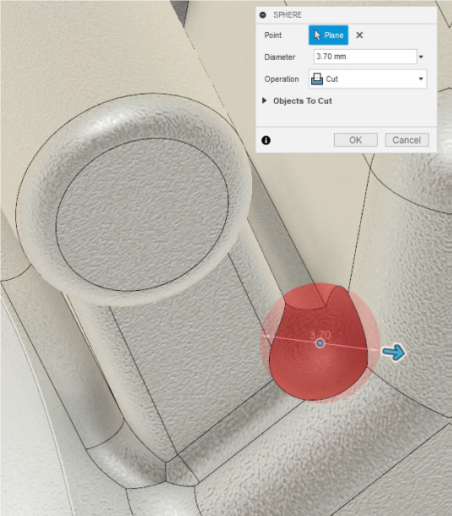
Offset Face
Au „Offset Face” parancs aktiválásához a „Q” gyorsbillentyű használata a leggyorsabb megoldás. A parancs alkalmazásával a kiválasztott felület eltolását végezhetjük el.
Az eljárás kétféle módon valósulhat meg, ha létezik olyan alaksajátosság, aminek módosításával létrejöhet a kívánt felület, akkor ez az alaksajátosság fog módosulni, ha ez nem lehetséges akkor új „Offset” alaksajátosság jön létre.
Alapesetben automatikusan választ a szoftver a lehetséges megoldások közül, de ezt az opciót kikapcsolva, „kézzel” is választatunk. Ha a „Modify Existing Feature” opciót választjuk, akkor a szoftver csak azokat a felületeket engedi kijelölni, melyek már meglévő alaksajátosságok módosításával változtathatóak.
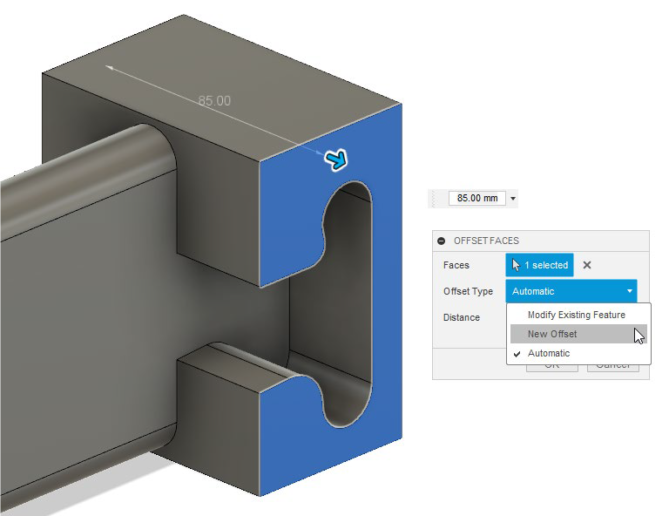
Objektumok elnevezése
Az alaksajátosságok, vázlatok, paraméterek és munkageometriák elnevezésével (átnevezésével) nagyban megkönnyíthetjük a munkánkat a tervezés során. Ha például kinyitjuk a vázlatokat tartalmazó mappát, a számos megjelenő vázlat közül akkor tudjuk azonnal kiválasztani a számunkra szükségeset, ha az a neve alapján azonosítható.
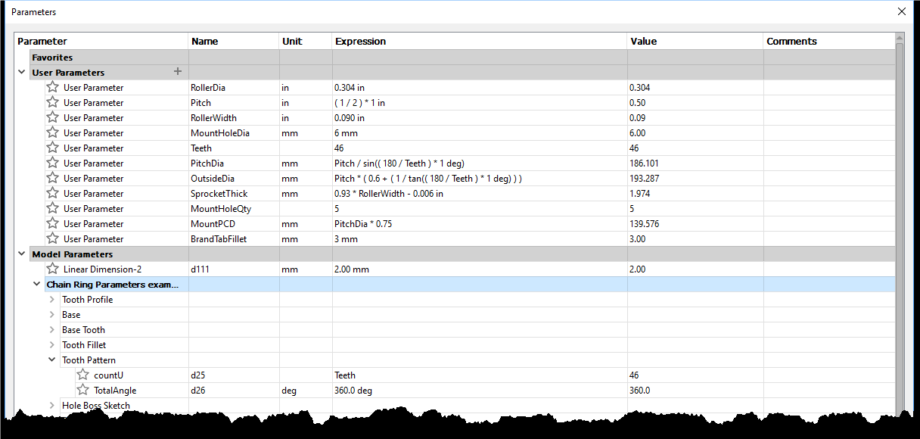
Olvassa el további tippjeinket és cikkeinket is a témában a Fusion 360 bloganyagaink között! >>>

Azon dolgozunk, hogy még több ügyfelünk számára elérhetővé tegyük az Autodesk Fusion 360 nyújtotta új tervezési megközelítést és elkezdhessék felfedezni és bevezetni ezt a forradalmi technológiát.
Az Arkance Systems Hungary az Ön egyedi igényeinek megfelelő gyártási, üzemtervezési és automatizálási megoldásokat biztosítja tervezőszoftver kínálatából.
Vegyen részt az általunk nyújtott szakmai képzéseken, hogy a megszerzett tudást azonnal kamatoztatni tudja munkájában!
Fusion 360 CAD 2 napos alapozó tanfolyam >>>
Fusion 360 CAM 3 napos tanfolyam >>>
Hamarosan induló további intenzív alapozó és haladó tanfolyamainkról információt ITT talál.
Ha többet szeretne megtudni az általunk kínált tervezési és kivitelezési megoldásokról, valamint arról, hogyan segíthetjük elő vállalata gyártási rugalmasságának növelését, keresse szakértő kollégáinkat egy személyes konzultációra!
Kapcsolattartó:


